Las cachés de Twitter son archivos temporales que la plataforma almacena en tu dispositivo para mejorar el rendimiento y reducir los tiempos de carga. El tamaño de la caché aumenta cada vez que utilizas esta plataforma de redes sociales. Con el tiempo, se infla, lo que hace que la plataforma se ralentice o cause problemas aleatorios. Por eso necesitas aprender a borrar la caché de Twitter para solucionar estos problemas.
No te preocupes si esto suena demasiado técnico. Una vez que sepas lo que estás haciendo, borrar la caché es fácil. Esta guía te mostrará cómo hacerlo en varios dispositivos para que puedas seguir usando Twitter sin problemas.

Índice
Cómo borrar la caché de Twitter en el iPhone rápidamente
¿Tu aplicación de Twitter (ahora X ) se bloquea de repente? ¿La aplicación tarda más de lo habitual en mostrar tu cronología? ¿La información de varios perfiles está obsoleta?
Estas son algunas de las señales que indican que necesitas borrar la caché de X en tu iPhone.
A continuación te explicamos cómo borrar la caché de Twitter en iPhone:
- Abre la aplicación móvil X en tu iPhone.
- Toca la pestaña Para ti de la aplicación para cambiar a la línea de tiempo algorítmica de la plataforma.
- Desliza el dedo hacia la derecha para ver el panel lateral. También puede tocar el icono icono de perfil con tu foto en la esquina superior izquierda.
- Elige Configuración y Soporte en este menú y pulsa en Configuración y Privacidad.
- Vaya a Accesibilidad, Pantalla e Idiomas y abra Uso de datos.
- Abra Almacenamiento multimedia en la sección Almacenamiento.
- Seleccione Borrar almacenamiento multimedia para eliminar los datos de GIF e imágenes de su iPhone. Vuelve a pulsar Borrar almacenamiento multimedia cuando aparezca en la parte inferior de la pantalla.
- Vuelva a la página anterior y abra Almacenamiento Web debajo de la sección Almacenamiento.
- Elige Borrar almacenamiento de páginas web y toca la misma opción cuando la veas en la parte inferior de tu dispositivo.
Cierra la aplicación y vuelve a iniciarla. Aunque al principio todo puede tardar un poco más en cargarse, no tendrás ningún problema. Cuando vuelvas a la aplicación X en tu iPhone, todo irá como la seda.

Cómo borrar la caché de Twitter para Android en menos de 5 minutos
Borrar la caché de X es esencial para garantizar una experiencia de aplicación sin problemas. Como se ha señalado antes, las ralentizaciones y los fallos indican que debes eliminar estos archivos temporales. Pueden ocupar varios gigabytes (GB) de espacio, reduciendo el espacio de almacenamiento para otras aplicaciones y archivos multimedia.
Sigue esta guía sobre cómo borrar la caché en Twitter para Android:
- Localiza la aplicación móvil X en tu smartphone Android.
- Mantén pulsado el icono de la aplicación hasta que aparezca un menú en la pantalla.
- Seleccione Información de la aplicación para abrir el menú de configuración de Android de X. En algunos dispositivos móviles, es posible que sólo veas la "i" en minúsculas dentro de un círculo. Toca este icono para ir a la página Información de la aplicación.
- Pulsa el botón Forzar detención para asegurarte de que X no se está ejecutando en segundo plano.
- Abra Almacenamiento y Caché y elija Borrar Caché en esta página.
Después de seguir estos pasos, no deberías encontrarte con problemas inesperados al abrir X.

Cómo borrar la caché de Twitter en los navegadores de escritorio y móvil
Si visitas X en un navegador de escritorio o móvil, limpiar sus archivos de caché es una buena idea. Sigue los pasos de esta guía para borrar estos archivos temporales:
Nota: Las siguientes instrucciones son para Google Chrome. Los pasos deberían ser similares si utilizas otros navegadores como Firefox, Brave, Opera y Safari. Si no encuentras esta opción, busca "caché" en la página de configuración del navegador.
- Abre Google Chrome en tu ordenador o smartphone.
- Haz clic con el botón izquierdo del ratón en el botón de tres puntos situado en la esquina superior derecha de la pantalla.
- Elige Borrar datos de navegación en el menú desplegable del navegador.
- Si estás en un smartphone, selecciona Más opciones y pulsa Imágenes y archivos en caché. En el escritorio, asegúrate de que el navegador solo selecciona Imágenes y archivos en caché.
- Haga clic con el botón izquierdo del ratón en el botón Borrar datos para eliminar los archivos temporales de todos los sitios.
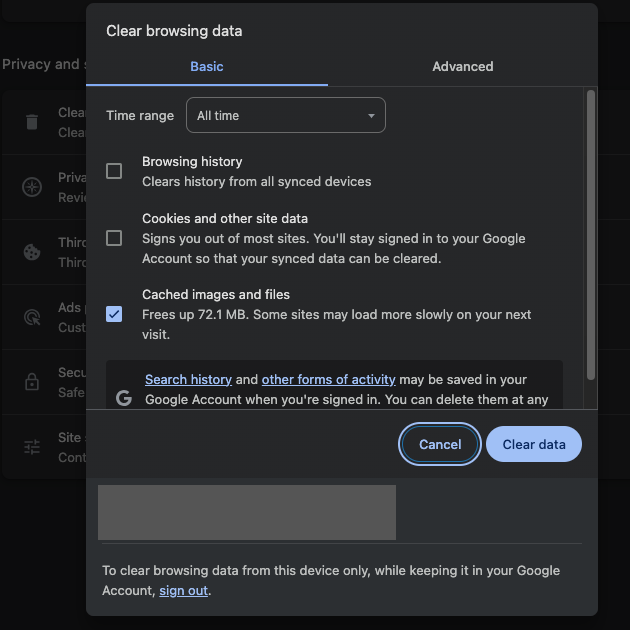
Cómo borrar las cookies en Twitter: Guía para navegadores de escritorio y móviles
Las cookies de Twitter son pequeños archivos que la plataforma guarda en tu dispositivo para autenticarse y recordar tus preferencias. Por eso no tienes que iniciar sesión ni configurar tus preferencias cada vez que visitas la plataforma.
La guía muestra cómo borrar las cookies de Twitter en tu navegador Google Chrome de escritorio y móvil:
Nota: Debería poder hacerlo en todos los navegadores de escritorio y móviles.
Google Chrome en tu escritorio:
- Haz clic en el botón de los tres puntos y abre Configuración.
- Haga clic con el botón izquierdo del ratón en Privacidad y seguridad en el panel lateral.
- Abra Cookies de terceros y vaya a Ver todos los datos y permisos del sitio.
- Cambie la opción Ordenar por de Más visitados a Nombre.
- Desplázate hacia abajo y busca twitter.com.
- Haz clic con el botón izquierdo del ratón en el icono de la papelera situado junto a twitter.com. Aparecerá una ventana emergente informándote de lo que ocurrirá con esta acción. Selecciona Eliminar para eliminar todas las cookies de Twitter.
- Busque x.com en la misma página y repita el paso 6.
Google Chrome en Android:
- Abre Google Chrome en tu dispositivo Android, pulsa el botón de los tres puntos y abre Configuración.
- Desplácese hacia abajo, abra Configuración del sitio y vaya a Datos almacenados.
- Busca twitter.com y ábrelo.
- Pulse el botón Eliminar situado junto a la sección Uso y seleccione Eliminar de nuevo en la ventana emergente.
- Vuelva a la página Datos almacenados y busque x.com. Repita el paso 4 una vez más para borrar las cookies.
Google Chrome en iOS:
Nota: En el momento de escribir este artículo, sólo puedes borrar las cookies de todos los sitios web en Google Chrome. Esto le cerrará la sesión de todos los sitios web en este navegador.
- Abre Google Chrome y pulsa el botón de los tres puntos.
- Elija Borrar datos de navegación y seleccione Cookies y datos del sitio pulsando sobre él.
- Pulsa Borrar datos de navegación en la parte inferior de la pantalla.
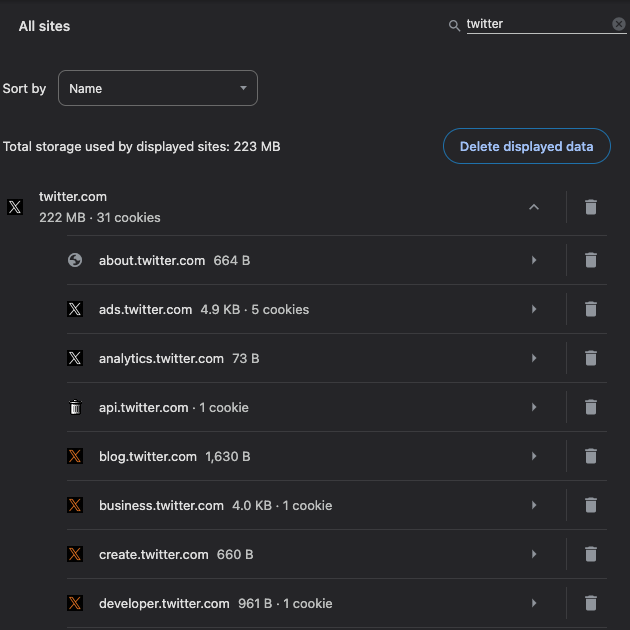
Cómo eliminar datos de Twitter en tu dispositivo Android e iOS
Las técnicas anteriores resolverán la mayoría de los problemas a los que te enfrentas en X. Sin embargo, seguirás teniendo problemas en algunas situaciones a pesar de limpiar la caché de la plataforma.
En este caso, necesitas borrar los archivos de datos de la X. Esta sección le muestra cómo eliminar los datos de Twitter en sus dispositivos Android y iOS:
Android:
- Mantén pulsada la aplicación X en tu smartphone Android y selecciona Información de la aplicación.
- Pulsa el botón Forzar detención para cerrar la aplicación X en tu dispositivo.
- Vaya a Almacenamiento y Caché y seleccione Borrar Almacenamiento.
iOS:
- Ve a la aplicación X de tu iPhone y pulsa el botón de foto de perfil.
- Elige Configuración y Soporte en el panel lateral y navega hasta Configuración y Privacidad.
- Seleccione Accesibilidad, Pantalla e Idiomas y pulse sobre Uso de datos.
- Seleccione Almacenamiento web en la sección Almacenamiento y pulse Borrar todo el almacenamiento web.
- Pulsa el botón Borrar todo el almacenamiento web situado en la parte inferior de la pantalla.
Esto elimina todos los archivos X almacenados en tu dispositivo. También elimina tu historial de búsqueda en Twitter. Como resultado, la plataforma no mostrará tus consultas más antiguas en la barra de búsqueda.
Sin embargo, en algunos casos, la aplicación seguirá apareciendo hinchada, o puede haber fallos. En este caso, debes desinstalar X e instalarla de nuevo. Así te asegurarás de tener la última versión y se solucionarán todos los problemas de la aplicación.
¿Por qué Twitter ocupa tanto espacio?
Twitter ocupa tanto espacio de almacenamiento por la cantidad de datos que guarda en tu dispositivo. Los desarrolladores de la aplicación guardan estos datos para que cuando abras X, todo se cargue rápidamente. La interfaz de usuario de Twitter no es lenta y la experiencia es agradable.
Al mismo tiempo, la aplicación también guarda cualquier novedad que encuentres por primera vez. Pueden ser imágenes, vídeos, publicaciones, GIF y mucho más.
Cuando Twitter pueda acceder a todos estos datos, tendrás una experiencia agradable y fluida en la plataforma. Además, la caché de la plataforma marca una diferencia significativa si te encuentras en una zona con mala conectividad a Internet.
Todo en la plataforma se cargará rápidamente a pesar de las mediocres velocidades de Internet.
Como resultado, la aplicación aumentará de tamaño cada vez que la utilices.
¿Con qué frecuencia debes borrar la caché de Twitter de tu dispositivo?
No existe una regla general sobre la frecuencia con la que debes borrar la caché de Twitter. Como se ha destacado anteriormente, se trata de archivos temporales. Cuando los elimines, no notarás nada más que un ligero aumento en los tiempos de carga iniciales.
Cuando utilices X, verás montones de texto, vídeos, GIF e imágenes. Sin caché, estos elementos pueden tardar en aparecer en tu dispositivo.
No hay razón para borrar estos archivos temporales hasta que empieces a enfrentarte a problemas inesperados en Twitter. Esto suele ocurrir debido a la corrupción de datos. Otra razón para eliminar la caché es que ocupa mucho espacio de almacenamiento.

TweetDelete ayuda a borrar tus publicaciones antiguas de tu cuenta
Cuando veas que X no funciona como debería, prueba a borrar la caché de la aplicación para ver si se soluciona el problema. Si eliminas las cookies de Twitter, deberás volver a iniciar sesión en tu cuenta.
¿Estás buscando una forma fiable de eliminar tus publicaciones más antiguas de tu cuenta de Twitter? La gente a menudo quiere hacer esto para proteger su privacidad en línea. Otra razón es asegurarse de que sus actividades en línea no obstaculizan sus posibilidades de empleo.
Esto se debe a que cualquiera puede leer tus mensajes más antiguos para saber más de ti. Si publicas algo controvertido, insensible, ofensivo o dañino, debes eliminarlo. ¿Por qué?
Nunca se sabe cuándo esos tuits pueden dañar tu reputación online y offline. Además, es fácil sacar las cosas de contexto, ya que las publicaciones tienen varios años.
TweetDelete te permite elegir y borrar varias publicaciones de tu página de perfil con su función de borrado masivo de tweets. No hay forma de saber que has eliminado tweets específicos, ya que este servicio no deja rastro de dicha actividad.
¿Sabías que X sólo muestra 3.200 de tus publicaciones más recientes en tu página de perfil? Como resultado, no puedes ver lo que hay en tus publicaciones más antiguas. Por suerte, el filtro personalizado puede recorrer todas tus publicaciones y ayudarte a encontrar lo que buscas.
Esta herramienta también viene con la tarea de auto-eliminación para automatizar la eliminación de sus mensajes más antiguos. Utiliza esta guía sobre cómo borrar la caché de Twitter junto con TweetDelete para asegurarte de que nunca tendrás problemas con X.










